Docker - Creazione di un Server Web
Ciao, aspiranti programmatori! Oggi ci imbarchiamo in un viaggio emozionante nel mondo di Docker e dei server web. Come il tuo amico insegnante di informatica del quartiere, sono qui per guidarti in questa avventura passo dopo passo. Non preoccuparti se sei nuovo alla programmazione - inizieremo dalle basi e cresciamo gradualmente. Allora, prenditi una tazza di caffè (o la tua bevanda preferita) e tuffatici dentro!
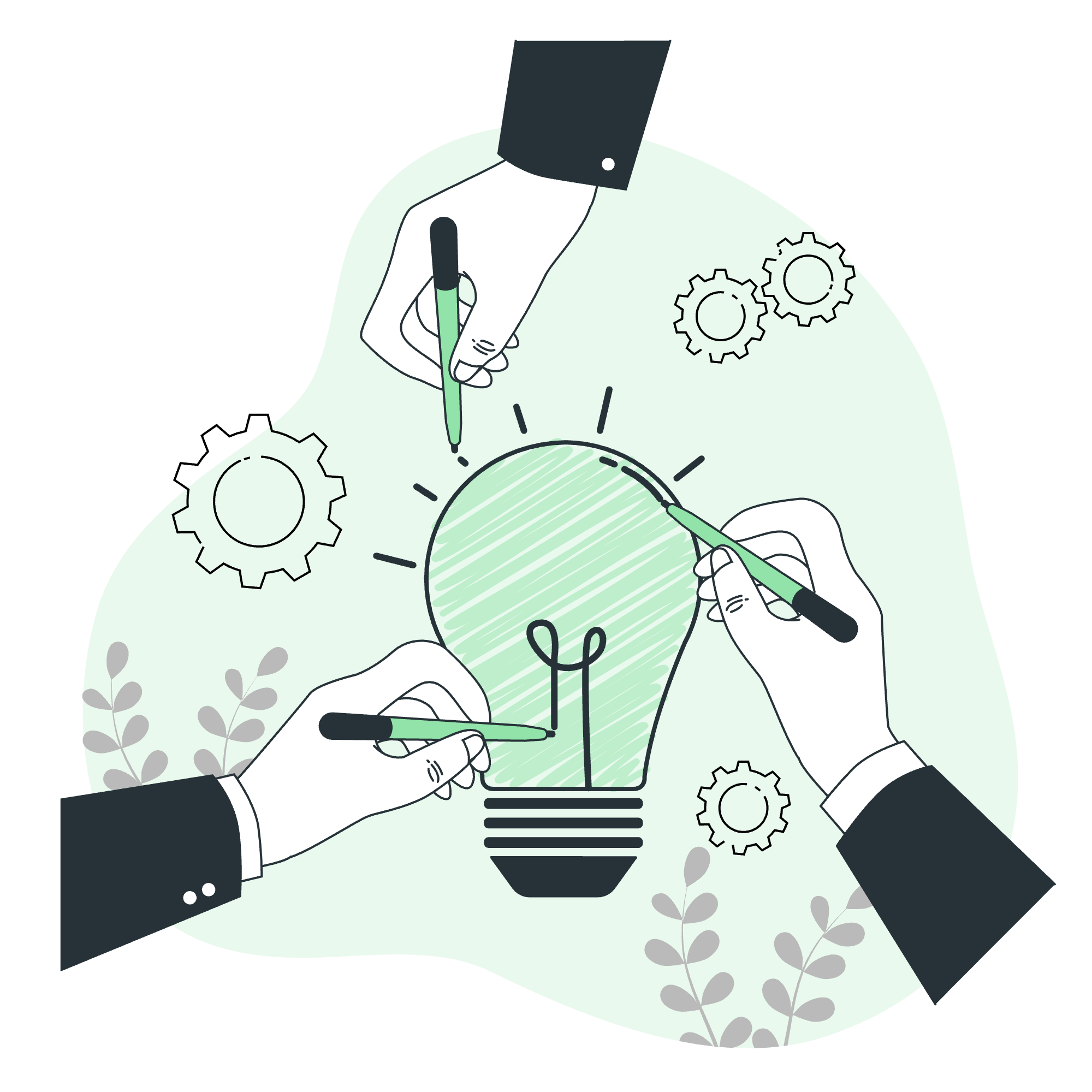
Comprensione di Docker e Server Web
Cos'è Docker?
Immagina di trasferirti in una nuova casa. Invece di impacchettare tutto in scatole a caso, organizzi i tuoi averi in contenitori etichettati. Questo è in pratica ciò che Docker fa per il software! Pacchettizza le applicazioni e le loro dipendenze in unità standardizzate chiamate contenitori. Questo rende facile spostare, distribuire e eseguire applicazioni in modo coerente across differenti ambienti.
Cos'è un Server Web?
Un server web è come un cameriere digitale in un ristorante. Quando digiti un indirizzo di sito web nel tuo browser, il server web prende la tua richiesta, recupera le pagine web appropriate e le serve. È la colonna portante di internet, assicurando che tu possa accedere ai siti web quando vuoi.
Creazione di un Semplice Server Web con Docker
Passo 1: Configurazione dell'Ambiente
Prima di tutto, assicuriamoci di avere Docker installato sul nostro computer. Se non l'hai ancora fatto, vai sul sito ufficiale di Docker e segui la guida di installazione per il tuo sistema operativo.
Passo 2: Creazione di un Semplice File HTML
Iniziamo creando un semplice file HTML che il nostro server web visualizzerà. Crea un nuovo file chiamato index.html con il seguente contenuto:
<!DOCTYPE html>
<html lang="it">
<head>
<meta charset="UTF-8">
<meta name="viewport" content="width=device-width, initial-scale=1.0">
<title>Il mio Server Web Docker</title>
</head>
<body>
<h1>Ciao, Mondo Docker!</h1>
<p>Questa è una semplice pagina web servita da Docker.</p>
</body>
</html>Questo file HTML crea una pagina web di base con un'intestazione e un paragrafo. È come scrivere una semplice lettera che il nostro server web consegnerà ai visitatori.
Passo 3: Creazione del Dockerfile
Ora, creiamo il nostro Dockerfile. Questo è come una ricetta che dice a Docker come costruire il nostro contenitore di server web. Crea un nuovo file chiamato Dockerfile (nessuna estensione di file) con il seguente contenuto:
FROM nginx:alpine
COPY index.html /usr/share/nginx/html/index.htmlSpieghiamo questo:
-
FROM nginx:alpine: Questo dice a Docker di usare l'immagine ufficiale di Nginx basata su Alpine Linux come punto di partenza. -
COPY index.html /usr/share/nginx/html/index.html: Questo copia il nostro file HTML nella directory predefinita dove Nginx cerca le pagine web.
Passo 4: Costruzione dell'Immagine Docker
Ora che abbiamo il nostro Dockerfile, costruiamo la nostra immagine Docker. Apri il terminale, naviga nella directory che contiene il tuo Dockerfile e index.html, e esegui:
docker build -t my-web-server .Questo comando dice a Docker di costruire un'immagine basata sul nostro Dockerfile e di taggarla come "my-web-server". Il punto alla fine dice a Docker di cercare il Dockerfile nella directory corrente.
Passo 5: Esecuzione del Contenitore Docker
Siamo quasi lì! Eseguiamo il nostro contenitore Docker:
docker run -d -p 8080:80 my-web-serverQuesto comando fa quanto segue:
-
-d: Esegue il contenitore in modalità detach (in background) -
-p 8080:80: Mappa la porta 8080 sul tuo computer alla porta 80 nel contenitore -
my-web-server: Il nome della nostra immagine Docker
Test del Nostro Server Web
Ora il momento della verità! Apri il tuo browser web e vai a http://localhost:8080. Dovresti vedere il nostro messaggio "Ciao, Mondo Docker!". Congratulazioni! Hai appena creato e distribuito un server web utilizzando Docker!
Argomenti Avanzati
Personalizzazione della Configurazione di Nginx
E se volessimo personalizzare il comportamento del nostro server web? Possiamo farlo modificando la configurazione di Nginx. Creiamo un file di configurazione personalizzato di Nginx chiamato nginx.conf:
server {
listen 80;
server_name localhost;
location / {
root /usr/share/nginx/html;
index index.html;
}
location /api {
return 200 '{"message": "Questa è una risposta di esempio dell\'API"}';
add_header Content-Type application/json;
}
}Questa configurazione fa due cose:
- Serve il nostro file HTML come prima.
- Crea un endpoint API semplice a
/apiche restituisce una risposta JSON.
Ora, aggiorniamo il nostro Dockerfile per utilizzare questa configurazione:
FROM nginx:alpine
COPY index.html /usr/share/nginx/html/index.html
COPY nginx.conf /etc/nginx/conf.d/default.confRicostruisci la tua immagine Docker e eseguila di nuovo. Ora, se visiti http://localhost:8080/api, vedrai la risposta JSON!
Conclusione
Eccoci arrivati, gente! Abbiamo percorso un viaggio dalle basi di Docker e dei server web alla creazione del nostro contenitore di server web personalizzato. Ricorda, questo è solo l'inizio. Il mondo di Docker e dello sviluppo web è vasto ed entusiasmante, con infinite possibilità da esplorare.
Ecco un riepilogo rapido dei metodi che abbiamo imparato, presentato in una comoda tabella:
| Metodo | Descrizione |
|---|---|
docker build |
Costruisce un'immagine Docker da un Dockerfile |
docker run |
Crea e avvia un contenitore Docker |
docker ps |
Elenco dei contenitori Docker in esecuzione |
docker stop |
Ferma un contenitore Docker in esecuzione |
docker rm |
Rimuove un contenitore Docker |
Continua a praticare, continua a esplorare e, soprattutto, divertiti con la programmazione! Chi lo sa, la prossima grande applicazione web potrebbe essere a pochi contenitori Docker di distanza. Fino alla prossima volta, buona programmazione!
Credits: Image by storyset
